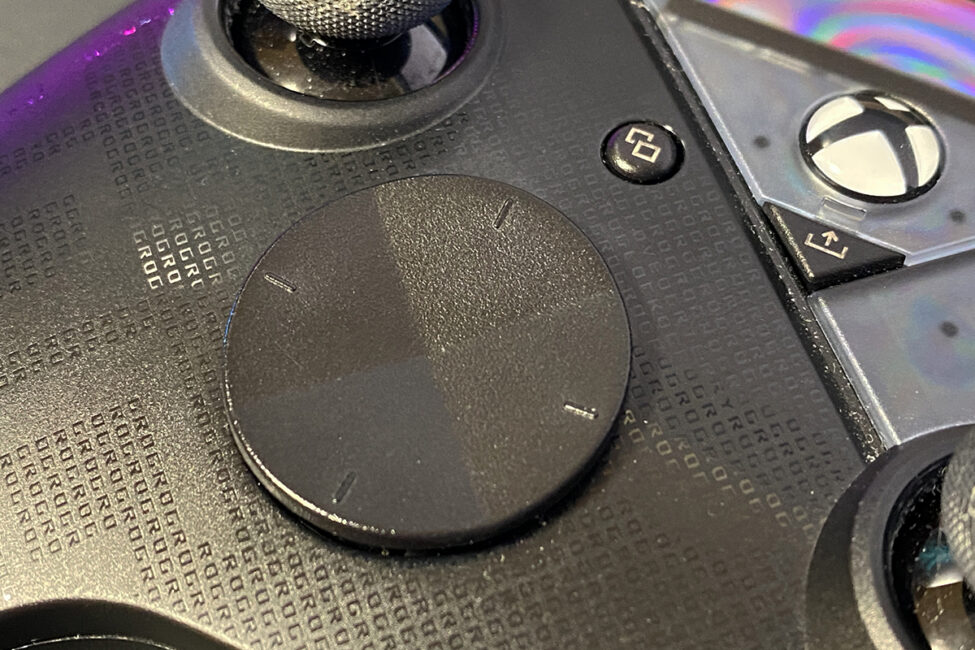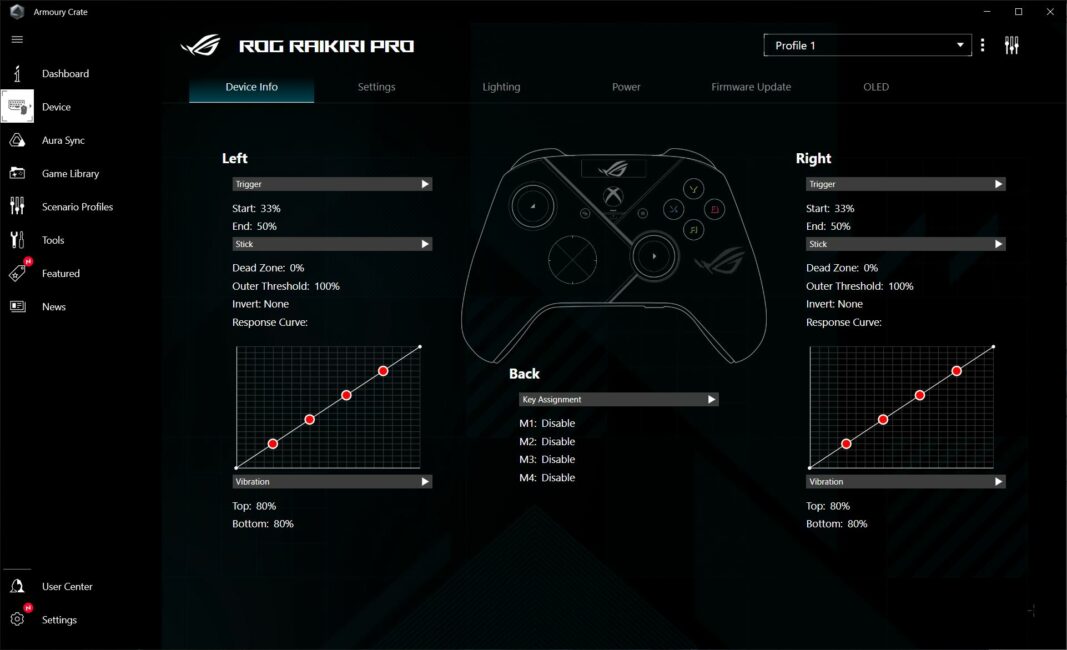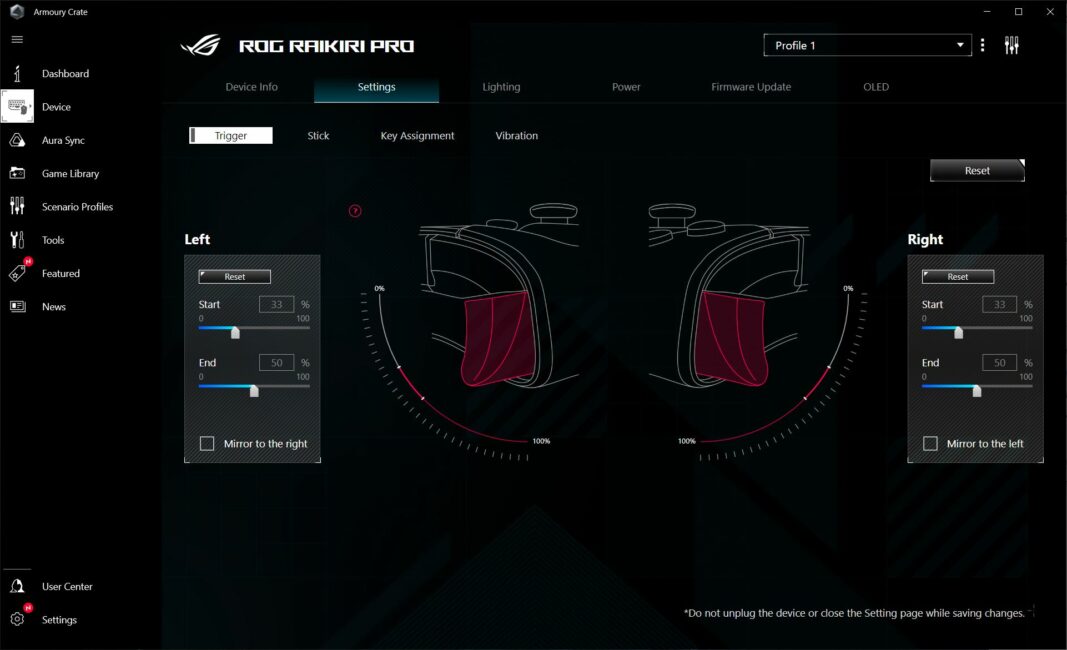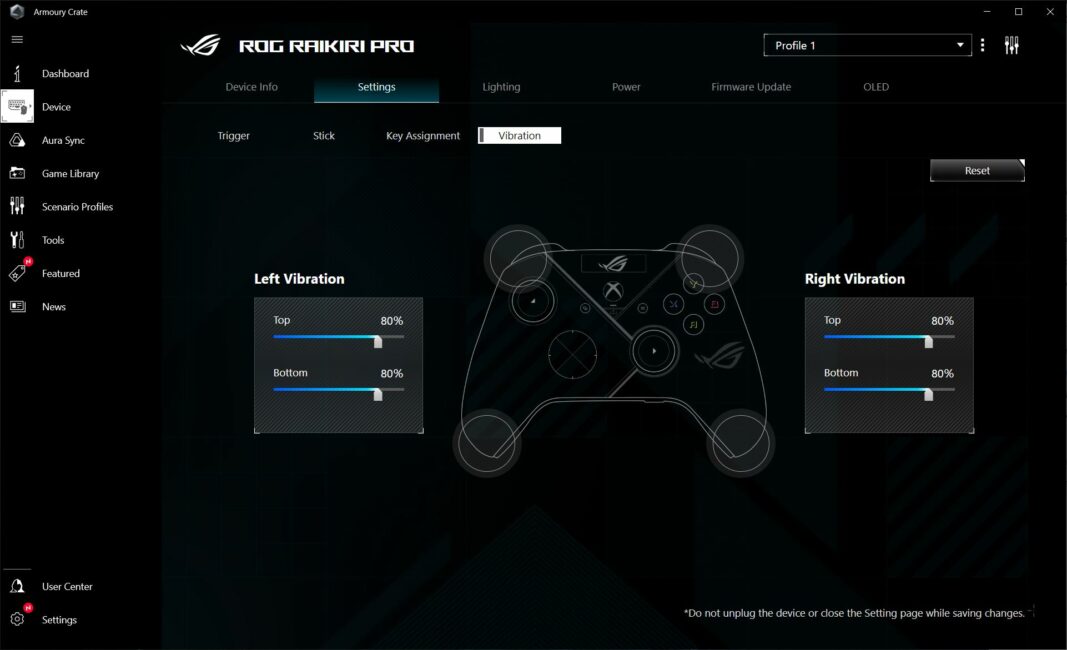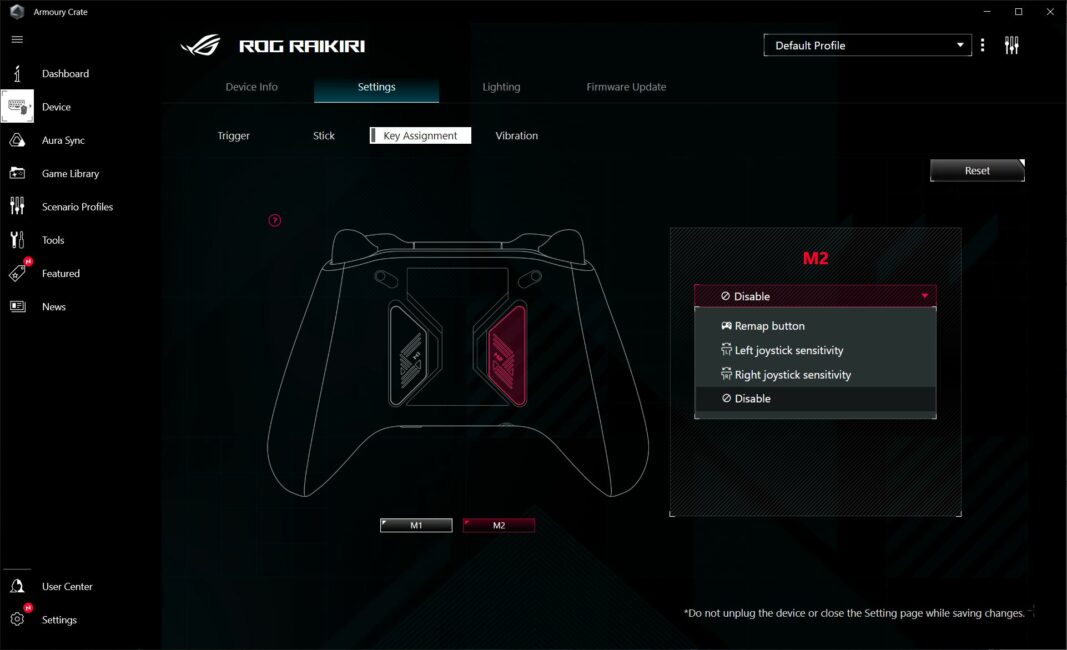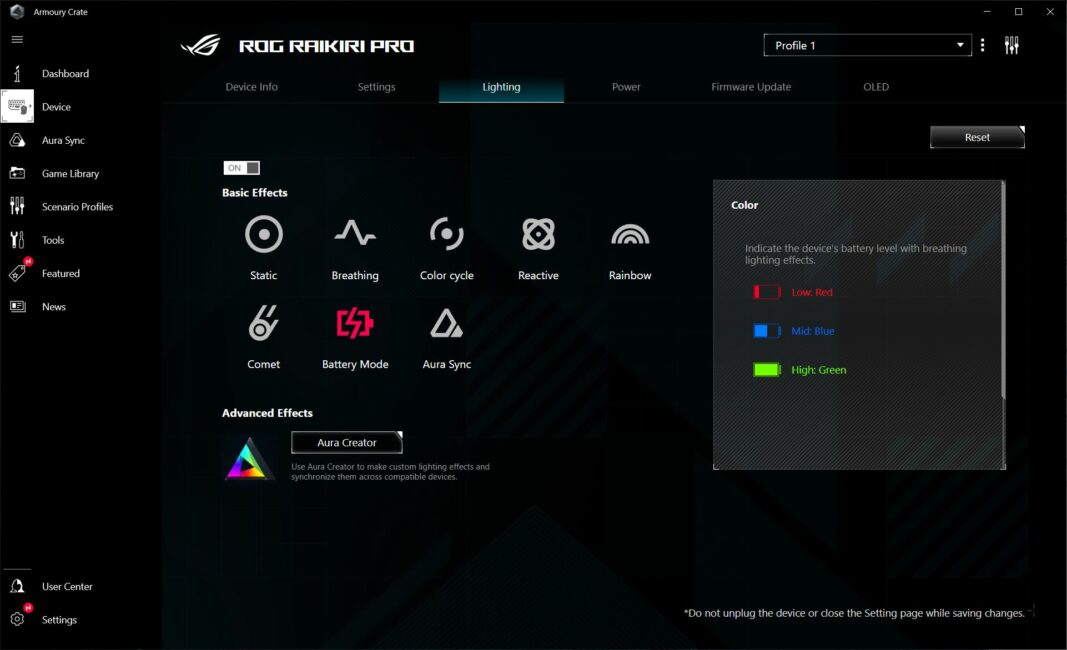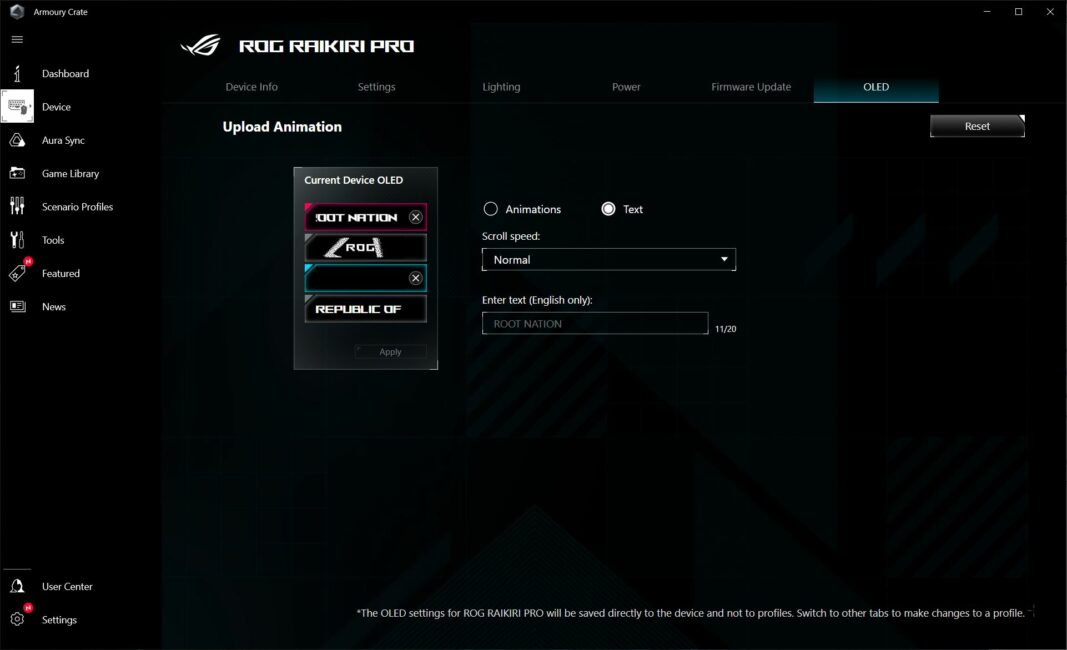Напоследък въпросът за избора на геймпад за компютър стана актуален за мен. Разбира се, DualShock 4 и Dualsense винаги са били идеални опции. Но ми писна да бъда "връзван" с кабел и официално тези геймпадове поддържат свързване към компютър само чрез кабелен метод. Да, бихте могли да използвате софтуер на трети страни и да свържете геймпадове чрез Bluetooth... Но има и друг момент с контролерите от Sony, а именно оформление, обозначение на бутоните. Работата е там, че все още не всички компютърни игри официално поддържат геймпадове от Sony. По принцип мълча за старите игри... Всичко това ме накара да започна да гледам към Xbox контролери. И тук точно навреме тя ми се притече на помощ ASUS, пасващи на новите ви геймпадове ROG Raikiri че ROG Raikiri Pro за теста ASUS ROG Raikiri са сертифицирани усъвършенствани Xbox контролери за компютър и модерни конзоли от Microsoft. Играл съм ги повече от 60 часа и имам много да кажа. Е, нека започнем прегледа, но първо ще дам кратки технически характеристики на устройствата за по-добро разбиране.
Спецификации
- Съвместимост: PC (Windows 10, Windows 11), Xbox One, Xbox X|S
- Метод на свързване: жичен (ROG Raikiri); кабелен, радио модул RF 2,4 GHz, Bluetooth (ROG Raikiri Pro)
- Брой бутони: 17 бутона (ROG Raikiri); 21 бутона (ROG Raikiri Pro)
- D-Pad: 8-позиционен
- Аналогови стикове: 2 стика
- Брони и тригери: 2 брони (LB, RB), 2 тригера (LT, RT)
- Допълнителни бутони: 2 бутона (ROG Raikiri); 4 бутона (ROG Raikiri Pro)
- Аудио вход: 3,5 mm комбиниран жак за слушалки
- Обратна връзка: вибрация
- Подсветка: RGB съвместим с ASUS Aura Sync
- Кабел: Разглобяем USB-A към USB-C
- Дължина на кабела: 3м
- Марков софтуер: ASUS Щанд на оръжейната
- Размери: 103×64×155 мм
- Тегло: 300 g ROG Raikiri (включително кабел); 330g ROG Raikiri Pro (включително кабел)
- Дисплей ROG Raikiri Pro: OLED, 1,3 инча, резолюция 128×40, 2 цвята
- Живот на батерията на ROG Raikiri Pro: до 48 часа (с изключена подсветка и вибрация)
- Пълен комплект: геймпад, USB-A - USB-C кабел, гаранционна документация, ръководство за потребителя, USB радио модул (ROG Raikiri Pro)
Позициониране и цена
Като цялата серия устройства ASUS ROG, геймпадове Райкири че Raikiri Pro се позиционират като игрални устройства от премиум сегмента. Качествен, универсален, с разширена функционалност и възможност за гъвкаво регулиране. Съответно цените на тези геймпадове ще бъдат по-високи от тези на стандартните Xbox контролери. И така, средната цена за обикновения модел Raikiri е 4999 UAH, за подобрената версия Raikiri Pro — 6499 UAH.
Пълен комплект
Контролерите се доставят в брандирани картонени кутии. Дизайнът на опаковката на двата модела е идентичен. На предната страна можем да видим името, голямо изображение на геймпада и лога на компанията ASUS ROG и Xbox. На гърба на кутията има кратко описание на характеристиките и основните предимства. Нищо интересно отстрани, само лога, поддържани устройства и начини за свързване на Pro версията.
Пълнежът и при двата модела е минимален, комплектът включва:
- геймпад
- USB-A към USB-C кабел
- гаранционна документация
- ръководство за употреба
- USB радио модул (включен в Raikiri Pro)
От една страна имаме стандартно оборудване. И какво друго може да бъде включено в комплекта на геймпада? Но от друга страна, устройствата не са евтини и още повече ASUS ROG. Би било възможно да добавите някои приятни кифли или бонуси. Например, маркови стикери, които могат да бъдат намерени в комплект с други устройства от същата серия. Или код за един месец абонамент за Game Pass, както в случая с пакета Turtle Beach Recon Cloud.
Дизайн, ергономичност, монтаж
По отношение на дизайна все още имаме същия оригинален контролер от Xbox, но със собствени подобрения и подобрения. Първото нещо, което хваща окото, е характерният ROG дизайн. Полупрозрачен корпус, текстура под формата на лога, лента за подсветка - това са всички неща, които правят този геймпад да се откроява на фона на оригиналните и други потребителски контролери. Втората разлика са допълнителните бутони и дисплей в Pro версията. Нека разгледаме по-отблизо геймпадовете.

На предната страна на геймпада има:
- 2 аналогови стика
- 8-позиционен мерник D-Pad
- Бутони A, B, X, Y
- Бутон Xbox
- бутона Преглед
- бутона Меню
- Бутон за споделяне
- индикатор за състояние
- RGB осветителна лента
Версията Raikiri Pro има вграден 1,3-инчов OLED дисплей, който може да показва текст и различни анимации. Освен това с помощта на този дисплей можете да превключвате профилите на настройките на контролера в движение, да проверявате нивото на зареждане и състоянието на микрофона.
В обикновената версия на Raikiri, вместо вграден дисплей, има чиста щепселна вложка с надпис „Република на геймърите“ и мистериозни числа. Между другото, на официалния сайт ASUS Намерих информация, че в дизайна на контролерите има великденски яйца, които само истинските фенове на серията ROG ще могат да намерят. По някаква причина ми се струва, че тези числа са такива, каквито са. Въпреки че може и да греша.

Както можете да видите, геймпадовете не се различават много от горните, с изключение на гореспоменатия дисплей и формата на D-Pad.
Шрифтът за бутоните A, B, X, Y изглежда е измислен сам. Но в същото време оригиналните цветове бяха запазени.
В горната част на контролера стандартно са разположени ляв и десен бъмпер с тригери (LB, RB, LT, RT) и USB-C конектор за кабел.

Тригерите и в двата контролера са регулируеми - с помощта на специални ограничители на кутията можете да зададете режим на пълен или къс ход.
Също така във версията Raikiri Pro има допълнително 2 бутона в горната част за активиране и навигация през вграденото меню на дисплея. Навигацията в менюто се извършва с помощта на комбинация от тези бутони и аналогови стикове.

Стандартен 3,5 mm жак за слушалки и бутон за изключване на микрофона са разположени в долния край на контролера. Във версията Raikiri Pro на този бутон е назначена и функция за Bluetooth връзка.
Допълнителни бутони са разположени на гърба на контролерите: 2 в обикновената версия Raikiri (M1, M2) и 4 във версията Raikiri Pro (M1, M2, M3, M4). Можете да присвоите всяко действие в играта или да промените чувствителността на стикове на геймпада към тези бутони.
Също така от задната страна можете да видите ограничителите на спусъка, които споменах по-рано, и джоба за USB радио модула във версията Raikiri Pro.
От долната страна дръжките на контролерите са покрити със специална фина текстура за по-добър захват с дланта. Благодарение на това контролерът пасва перфектно в ръката. И по отношение на тактилността, повърхността е много приятна на допир.
Единственият недостатък на това решение: след продължителна употреба мръсотията от ръцете остава в текстурата, която не е толкова лесна за почистване. Това е например останалото от тествания контролер след около 50 часа игра.

И не става въпрос за мръсни ръце... Колкото и да са чисти ръцете ви преди и по време на игра, частиците кожа, прах и пот ще се натрупат на повърхността. Като вариант може да си приготвите още една четка за зъби, с която да почиствате дръжките от време на време. Защо четка? Тъй като премахването на плаката с кърпа или само с пръст няма да работи. Твърдата четка ще бъде точно.
Що се отнася до ергономията, геймпадовете са отлични. Лежат добре в ръцете, удобни са и приятни за игра. Ергономичната форма на контролера осигурява перфектен захват за ръка от всякакъв размер. Теглото е оптимално. Нямам абсолютно никакви оплаквания относно качеството на основните бутони, брони, спусъци, стикове и напречна част. Всичко щраква ясно и е приятно на допир. Допълнителните бутони са разположени успешно: ако ги използвате, можете да ги достигнете без проблеми, ако не, тогава те не се намесват особено.
Качеството на материалите и сглобката е добро. Корпусът е здраво сглобен, няма луфтове, скърцания и деформации. Фугите са добре напаснати и прилягат плътно една към друга.
И в двата модела геймпадове се използва един и същ USB кабел. Дължината е 3 метра. Самият кабел е оплетен. Твърд, но се огъва и изправя без проблем. Има щипки, с които можете да навиете и фиксирате излишната дължина. В обикновената версия вместо резето има брандирана велкро лента с логото на ROG. В Pro версията резето е обикновено гумено.
Прочетете също:
- Преглед на клавиатура за безжични игри ASUS ROG Azoth: по пътя към персонализирането
- Преглед ASUS ROG Rapture GT6: Мрежеста система за геймъри
- Какво да подаря на фен за Нова година ASUS
Съвместими устройства и методи за свързване
И двата геймпада са съвместими със следните платформи: PC (Windows 10, Windows 11), Xbox One и Xbox X|S. Версията Raikiri е свързана само с кабел. Докато Raikiri Pro има 3 режима на свързване за компютър: кабелен, радио и Bluetooth. Raikiri Pro е свързан към Xbox конзоли само чрез кабел.

Сред характеристиките на връзката Raikiri Pro трябва да се отбележи и фактът, че 3,5 мм аудио жак ще работи само в кабелен режим. Да, в безжичен режим (радио или Bluetooth) слушалките, свързани към контролера, няма да работят.
Все още има момент с настройките в Armory Crate. Приложението вижда Raikiri Pro само в кабелен режим, съответно всички настройки на геймпада могат да се правят само в него. Всъщност това не е толкова критично, защото контролерът има вградена памет. Достатъчно е да настроите геймпада веднъж и след това можете да използвате профили с настройки в безжичен режим, превключвайки между тях направо по време на игра.
Друго нещо е да синхронизирате подсветката с други устройства от ASUS в режим Aura Sync. Геймпадът го поддържа, но работи пълноценно само в кабелен режим. Например, имате няколко устройства от ASUS и им се задава статичен светлинен ефект. Свързахме геймпада към компютъра, избрахме режима на синхронизиране на Aura Sync в настройките на подсветката в Armory Crate — геймпадът запомни всичко. Прекъснахме кабела, използваме геймпада в безжичен режим, подсветката на него е същата като на други устройства ASUS. Но когато изключите геймпада и го включите отново, ще забележите, че настройките на подсветката са скочили рязко и той вече не се синхронизира с други устройства. Можете също така да забележите липсата на нормална синхронизация, ако се опитате да промените подсветката за всички устройства - ако геймпадът е в безжичен режим, подсветката му няма да се промени. Като цяло, какво решение може да се предложи тук, ако все пак искате светлинният ефект на геймпада да е същият като на други устройства, дори и в безжичен режим. Просто задайте същия ефект като при Aura Sync, но в същото време не избирайте същия режим Aura Sync в настройките за подсветка на геймпада.

Характеристики и възможности
Дизайнът и опциите за свързване са преминали. Сега бих искал да кажа няколко думи за основните възможности и характеристики на тези геймпадове. Какво точно ги отличава от оригиналните контролери и аналози? Е, в допълнение към дизайна, качествената сглобка и факта, че това всъщност е серията ROG.
На първо място, заслужава да се отбележи възможността за гъвкава настройка и персонализиране на геймпада. Можете да преназначите бутоните, да регулирате силата на вибрациите, да регулирате мъртвите зони за стикове и спусъци и да регулирате кривата на реакция.
Второ, и двата геймпада имат страхотна вибрация. На официалния сайт няма информация за моторите. Но съдейки по наличните настройки в Armory Crate, в контролерите са инсталирани 4 двигателя: 2 в дръжките и 2 в спусъците.

Вибрацията се усеща добре в игрите, особено в тези, където е правилно отработена. Различно е в зависимост от игровата ситуация. Например в игра Протоколът Калисто, стоейки до работещ вентилатор или притискайки се към друга вентилация, усещате лека вибрация. И когато сами случайно ударите същия вентилатор или когато ударите / получите удари, усещате мощна вибрация на контролера. Не знам как иначе да го опиша с думи... С две думи моторите в контролерите Raikiri са страхотни.

Трето, качествен звук от слушалки, свързани към геймпада. И двата контролера имат вграден ESS DAC, който осигурява наистина добър звук. Аудиото обаче работи само в кабелен режим на Raikiri Pro и изобщо няма звукови настройки в Armory Crate.

Четвърто, възможност за безжично свързване на Raikiri Pro към компютър с помощта на радио. В самото начало на прегледа казах, че този въпрос вече е актуален за мен. Работата е там, че напоследък играя предимно на компютър, показвам изображението на телевизора и искам да играя, докато лежа на дивана, който се намира на 6 метра от системния оператор. Raikiri Pro напълно затвори този проблем с възможността за безжична връзка. В същото време комуникацията и обратната връзка са отлични. Няма изхвърляния на геймпад по време на игра, всичко работи като часовник. Тук можем да кажем и за автономността на контролера, но за това ще говоря по-подробно по-късно.
Прочетете също:
- Преглед на лаптоп за игри ASUS ROG STRIX SCAR 17 G733PY-LL020X
- Преглед на водното охлаждане ASUS ROG RYUJIN III 360 ARGB
- Преглед ASUS TUF Gaming M3 Gen II: свръхлека и универсална мишка
Марков софтуер ASUS Щанд на оръжейната
Всички настройки, персонализиране и актуализации на фърмуера на контролерите се извършват в собственото приложение ASUS Оръжейна щайга. Който е запознат с продукта ASUS, особено със серията ROG, той познава добре тази програма. Нека разгледаме по-подробно какво може да се направи с контролери с негова помощ.
Веднага след свързване с компютъра, нашите контролери ще се появят в раздела Устройство.

Отиваме при тях и веднага стигаме до основния раздел Информация за устройството, където се показва основна информация за настройките на текущия профил. Няколко думи за профилите: за обикновената версия на Raikiri е наличен само 1 профил, докато за Pro версията са налични до 4, които могат да бъдат конфигурирани по различни начини и да превключвате между тях според нуждите.
Раздел Настройки - тук можете да конфигурирате тригери, стикове, допълнителни бутони и вибрация. Тригерите, пръчките и настройките на вибрациите са еднакви и за двете версии, така че ще покажа всичко на примера на Raikiri Pro.
Допълнителните настройки на бутоните се различават само по техния брой. Всичко останало е идентично.
Осветяването на геймпада се регулира в менюто Осветление. Настройките и ефектите са еднакви и за двата модела, с изключение на Battery Mode, който е наличен във версията Raikiri Pro. В този режим подсветката ще показва нивото на батерията на геймпада.
Меню за актуализация на фърмуера — тук можете да проверите актуализацията на фърмуера за геймпадове и, ако има нова версия, да я актуализирате. Това меню също е идентично и при двата модела.

Всъщност за нормалната версия на Raikiri няма повече настройки в Armory Crate. Но за Pro има още 2 допълнителни менюта — Power и OLED. Нека ги разгледаме.
В менюто Power можете да видите процента на зареждане на геймпада или да зададете процента на зареждане, след достигането на който контролерът ще промени подсветката, която служи като вид индикатор. Тук можете също да зададете време на неактивност, след което контролерът да се изключи.

В OLED менюто можете да изберете анимации за вградения дисплей или да зададете текстов изход. Има готови шаблони и възможност за добавяне на собствени опции.
Автономия ROG Raikiri Pro
Декларираният от производителя живот на батерията на Raikiri Pro е до 48 часа (с изключена подсветка и вибрация). Играх с включена подсветка и вибрация, зададена по подразбиране. По време на 15 часа почти непрекъсната игра зарядът на контролера падна от 100 на 20%.
Какво да кажа, автономността на контролера е наистина добра и смятам, че обявеното от производителя време е съвсем вярно. Между другото, геймпадът се зарежда бързо - от 0 до 60% за час.
Резултати
В обобщение мога да кажа това ASUS ROG Raikiri (което е нормално, което е Pro версията) са наистина страхотни геймпадове. Имайки предвид факта, че те са свързани към Xbox само чрез кабел, смея да предположа, че тези контролери ще представляват интерес предимно за компютърните геймъри. Сред основните предимства можем да подчертаем: характерния дизайн на ROG, висококачествен монтаж, отлична ергономичност, възможност за гъвкави настройки, добра автономност в Pro версията и възможност за безжична връзка с компютър. Сред недостатъците: аудио входът на Pro версията работи само в кабелен режим. Е, можете да подчертаете и един момент, който може да бъде малко объркващ - цената на Pro версията все пак не е малка. В противен случай това са отлични контролери, които могат спокойно да бъдат препоръчани за покупка.

Също интересно:
- Какво да подарите на геймър: класически и оригинални опции от ASUS МОЛЯ
- Оръжия на украинската победа: 120 мм самоходни минохвъргачки Рак
- ThinkShield в смартфони Motorola: Една от най-важните и подценени иновации
Къде да купя